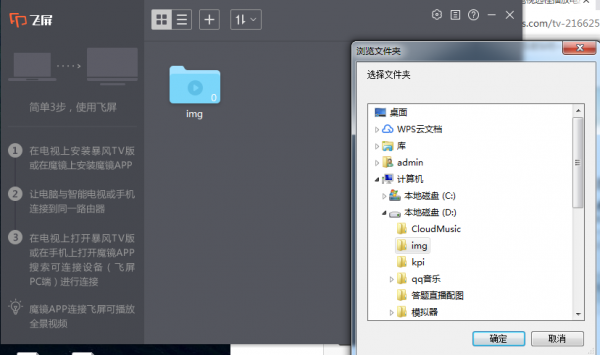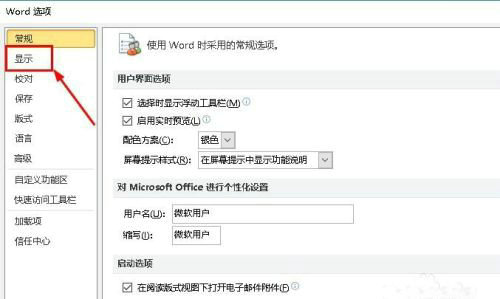如何在Word文档实现方框打勾效果?日常办公处理文档时,经常需要在方框内添加勾选标记或填写数字。通过插入特殊符号并调整格式设置,可以快速实现这种专业排版效果。以下将详细介绍四种实用操作方法。
Word方框打勾符号设置指南
1、打开文档顶部菜单栏,选择"插入"选项卡,点击右侧"符号"功能组,在弹出的二级菜单中选择"其他符号"按钮。
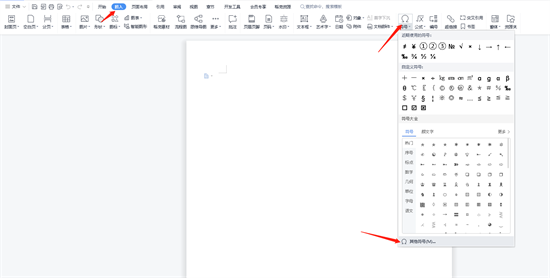
2、进入符号选择窗口后,在"子集"下拉菜单中找到"数学运算符"分类,此时符号列表会自动定位到√符号位置,选定该符号后点击插入按钮。
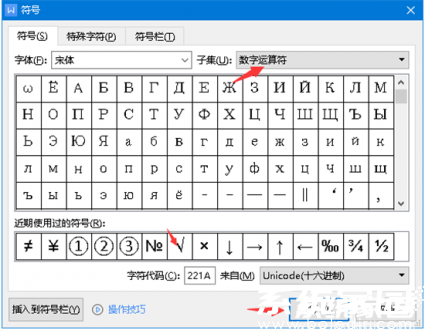
3、返回文档编辑界面,保持勾选符号的选中状态,切换到"开始"选项卡,在字体设置区域找到"带圈字符"工具(通常显示为A字外带圆圈图标),点击打开高级设置面板。
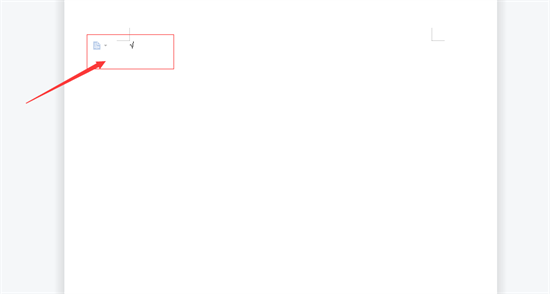
4、在带圈字符设置界面中,选择"缩小文字"样式,在圈型列表中选择方框图标,确认设置后即可生成规范的方框勾选符号。若需调整符号大小,可修改字号后重复上述操作。
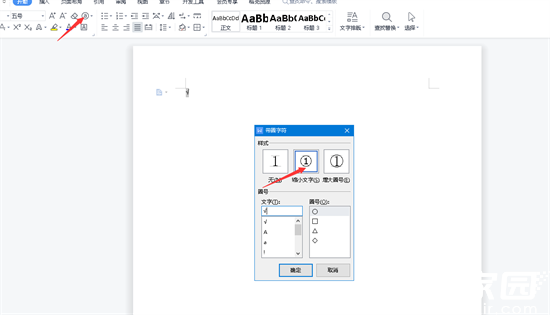
除标准操作方法外,还可通过快捷键组合提升效率:在插入符号步骤中,记住√符号对应的Unicode代码221A,在文档中输入该代码后按下Alt+X组合键可直接转换。对于高频使用者,建议将带圈字符功能添加到快速访问工具栏,可减少50%的操作步骤。
不同版本软件操作可能存在差异,2016及以上版本用户可在"开发工具"选项卡中使用内容控件插入复选框。若需制作可交互的电子文档,推荐使用"复选框表单域"功能,该功能支持直接点击方框切换勾选状态,适用于制作调查问卷或电子表格。
完成设置后需注意格式兼容性问题,建议将文档保存为DOCX格式以保证特殊符号正常显示。打印输出前务必进行预览,确保方框与勾选符号的对应位置准确无误。通过掌握这些技巧,可显著提升文档处理效率,制作出更专业的办公文件。